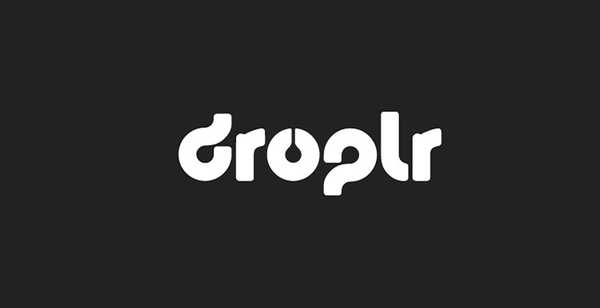
Oliver Matthews
0
1924
249
Se você compartilha muitos arquivos com seus colegas de trabalho ou amigos, pode ter percebido o tamanho de um aborrecimento. Existem basicamente duas maneiras de compartilhar um arquivo. Você anexa o arquivo a e-mails ou a qualquer outro serviço que permita fazer isso (como WhatsApp, Slack etc.) ou primeiro carrega o arquivo em um serviço de armazenamento em nuvem, gera um link compartilhável e depois o compartilha com o pessoa que você deseja. Ambos os métodos consomem tempo e vêm com suas próprias restrições. Por exemplo, se você estiver usando serviços como e-mails para enviar um arquivo, ficará restrito a um tamanho muito pequeno (<20 MB). So, for sharing files bigger than that, you use cloud storages, which come with another set of problems.
Compartilhar um arquivo é difícil e demorado, pelo menos muito mais do que deveria. Agora, se você compartilhar arquivos apenas uma vez na lua azul, não se importará com esses inconvenientes; no entanto, se precisar compartilhar arquivos tanto quanto eu, sentirá a dor do tempo perdido e do trabalho manual que tem de fazer. É aqui que a Droplr vem em nossa ajuda. Uso este software há apenas alguns dias e estou apaixonada por esse. É uma ferramenta que me tornou realmente produtivo e é por isso que eu queria compartilhar esta com você. O Droplr permite executar todo o processo de compartilhamento de arquivos e reduzi-lo a alguns cliques. Se você está intrigado, vamos ver Como usar o Droplr para compartilhar arquivos em segundos com facilidade:
Instale o Droplr no seu dispositivo
Antes de começarmos, a primeira coisa que precisamos fazer é baixar o aplicativo Droplr e instalá-lo em nosso sistema. Atualmente, o aplicativo está disponível para usuários de macOS, iOS e Android. Contudo, Usuários de Windows e Linux podem usar a extensão do Chrome e o aplicativo da Web para desfrutar de seus serviços. Para baixar o aplicativo nativo do Mac ou a extensão do Chrome, basta clicar neste link e instalar.
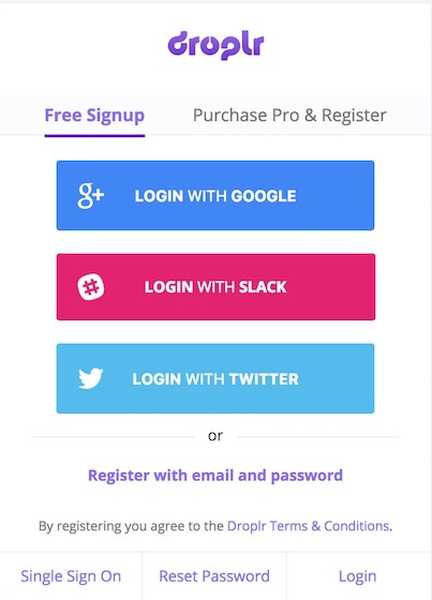
Depois de concluir a instalação do aplicativo, registre-se em seu serviço usando seu email ou faça login diretamente usando sua conta do Google, Slack ou Twitter.
Usando o Droplr
Agora que você fez login na sua conta Droplr, vamos descobrir seus recursos e aprender como usá-los. No entanto, vamos primeiro entender como isso funciona. O Droplr basicamente permite que seus usuários compartilhe arquivos rapidamente, gerando um link compartilhável. Depois de compartilhar o link com uma pessoa, ele pode fazer o download do arquivo diretamente, sem precisar fazer login ou fazer algo assim. Você também pode usar suas ferramentas internas para capture diretamente capturas de tela, screencasts e vídeos da webcam. Se você usar suas ferramentas internas, o Droplr criará automaticamente um link compartilhável para esses itens. Vocês nem precisa copiar os links, pois eles são copiados automaticamente para a área de transferência assim que elas forem criadas. Agora, vamos verificar os principais recursos do Droplr.
-
Tirando e compartilhando uma captura de tela
1. Depois de iniciar o aplicativo, o aplicativo coloca um ícone na barra de menus e tudo o que você precisa fazer pode ser acessado a partir daí. Para tirar uma captura de tela, basta clique no ícone da barra de menus do Droplr e clique na captura de tela. Agora seu cursor se tornará uma ferramenta de seleção e você poderá selecionar a área que deseja.
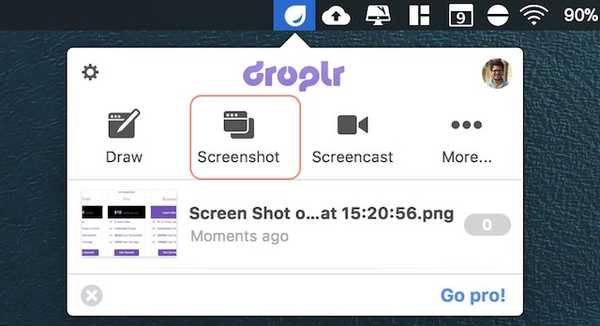
2. Assim que você tirar a captura de tela, O Droplr fará o upload automaticamente, criará um link compartilhável e o copiará para a área de transferência. Se você estiver em um Mac, verá uma notificação semelhante à da figura abaixo. A notificação contém o link compartilhável que já foi copiado para a área de transferência.
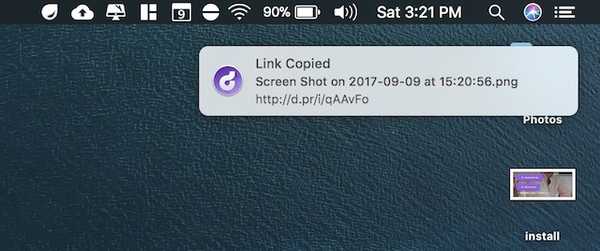
-
Compartilhando uma captura de tela anotada
1. Para compartilhar uma captura de tela anotada, clique no ícone Droplr e selecione a ferramenta Draw. É o mesmo que a ferramenta de captura de tela, no entanto, depois de tirar uma captura de tela com a ferramenta de desenho, O Droplr abrirá uma página de edição, onde você poderá fazer anotações na captura de tela.
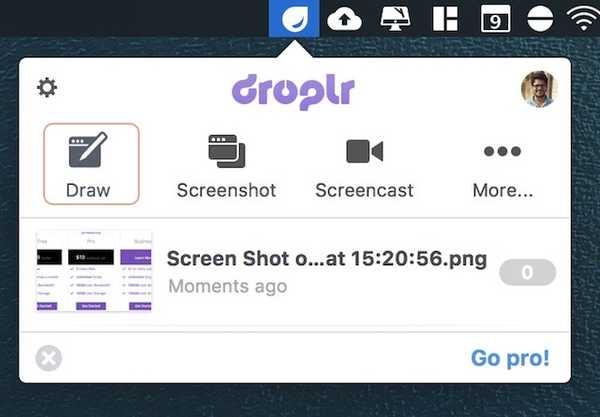
2. Depois de terminar a anotação, basta clique no botão de upload e o Droplr fará o upload do arquivo e criará e copiará o link compartilhável para a sua área de transferência.
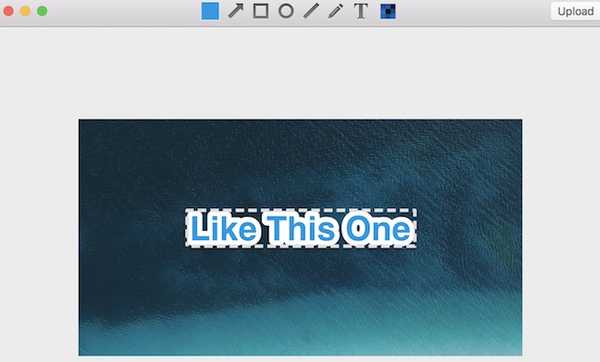
-
Gravar e compartilhar screencast
1. Clique no ícone Droplr e selecione a ferramenta "Screencast". Agora apenas arraste e selecione a parte da tela que deseja gravar. Você deve ver as mesmas informações em uma janela preta ao clicar na ferramenta de screencast.
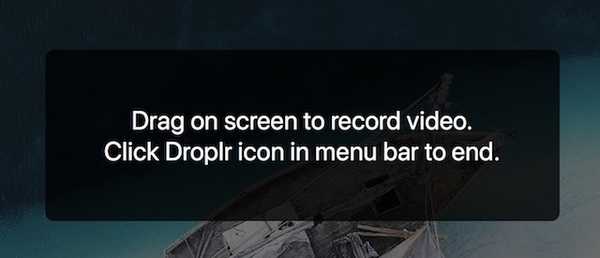
2. Clique no botão "Iniciar gravação" para iniciar a gravação.
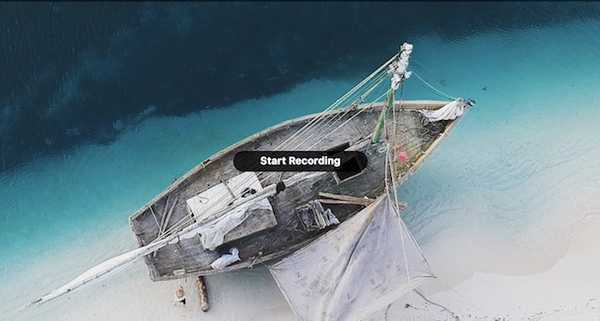
3. Assim que você começar a gravar, verá que o O ícone Droplr na barra de menus mudará para um ícone de gravação. Quando terminar, clique no ícone de gravação e clique em "Terminar gravação". A propósito, a partir daqui, você também pode pausar a gravação e silenciar / silenciar o áudio.
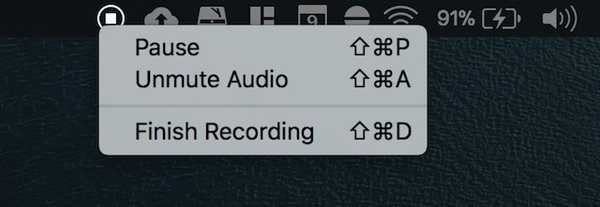
-
Compartilhe um arquivo que já está no seu disco rígido
1. Para compartilhar um arquivo presente no seu disco rígido, basta arrastar e soltar o arquivo no ícone Droplr na barra de menus.
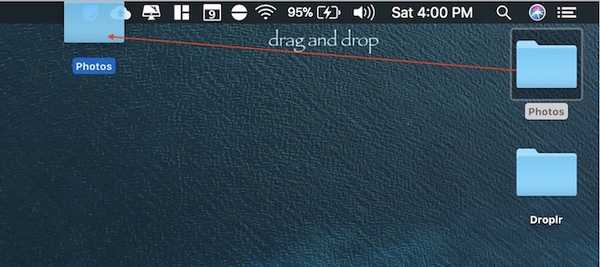
2. Se o arquivo for grande, O Droplr criará automaticamente um arquivo Zip e o enviará para seus servidores. Após o upload do arquivo, assim como antes, o Droplr criará automaticamente um link compartilhável e o copiará para a área de transferência.
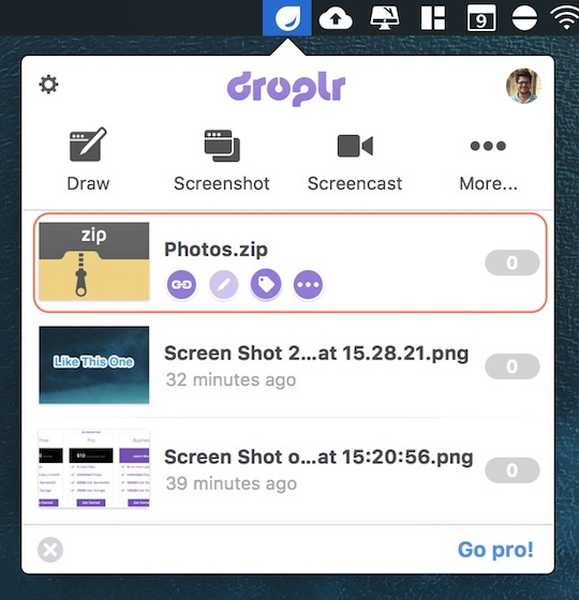
-
Outras características
Existem outras coisas legais que você pode fazer com o Droplr. Por exemplo, você pode gravar sua webcam por alguns segundos e envie o arquivo no formato GIF ou Movie. Para fazer isso, clique no ícone Droplr e depois clique no botão "Mais". Aqui, clique no botão "Capture Your Reaction" para começar a gravar o vídeo. A partir daqui, você também pode envie uma nota digitada clicando no botão "Escrever nota".
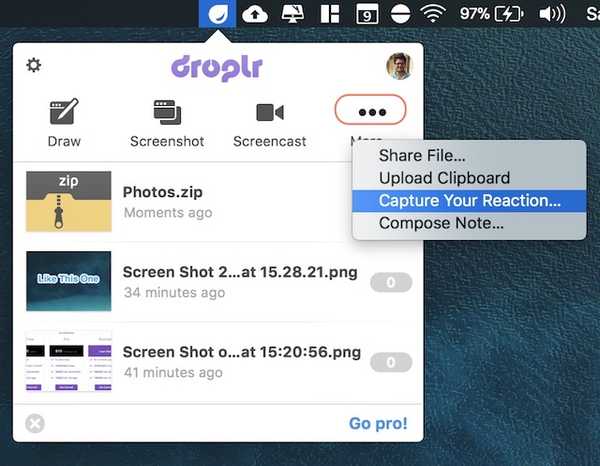
Outras coisas que eu gosto é o capacidade de proteger com senha seus arquivos e a capacidade de envie um arquivo autodestrutivo. Para proteger com senha um arquivo, clique com o botão direito no arquivo dentro da Droplr e clique em "Alterar privacidade". Em seguida, digite a senha com a qual deseja proteger seu arquivo. Você precisará compartilhar a senha com qualquer pessoa a quem você queira conceder acesso a esse arquivo. Para autodestruir um arquivo após um certo período de tempo. Clique no botão "Auto-destruição" no menu do botão direito e selecione sua duração.
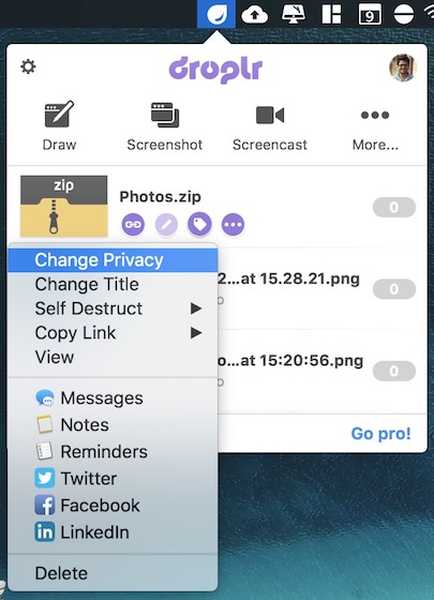
Benefícios do uso do Droplr
Se você ler nossa seção de recursos com atenção, acho que não preciso dizer os benefícios do uso do Droplr. Para mim, O Droplr é o melhor para compartilhar arquivos rápidos, como capturas de tela ou screencasts. Tudo o que preciso fazer é tirar a captura de tela com a ferramenta Droplr e O Droplr carrega automaticamente o arquivo, cria um link compartilhável e o copia para a minha área de transferência. São 3 etapas acontecendo com apenas um clique. Tudo o que me resta fazer é compartilhar o link. Depois de compartilhar o link, o receptor pode apenas tocar no link para baixar o arquivo.
Droplr também tem integração com vários aplicativos de terceiros como Slack, Hipchat, Twitter, Basecamp, e muito mais. Quando você compartilha o link desses serviços, as pessoas poderão ver a visualização do arquivo antes de fazer o download. Também tem plugins para vários softwares criativos como Photoshop, Illustrator e Sketch. Isso significa que você pode compartilhar seus projetos facilmente sem sair do aplicativo. Todos esses recursos adicionais aprimoram a experiência do usuário do software. O Droplr é um daqueles aplicativos que você realmente não sabia que precisava até usá-los. E depois que você os usou, não há como voltar.
Preços e disponibilidade
Como mencionei anteriormente, o Droplr está disponível apenas para macOS e iOS. Os usuários de Windows e Linux terão que se contentar com seu aplicativo da web que, na minha experiência, não é tão ruim assim. No que diz respeito aos preços, é um software caro. Você pode usar a conta gratuita, mas isso é bastante restritivo e permite apenas 10 compartilhamentos (que a chamada "cai") por mês. Se você quiser ações ilimitadas, terá que comprar a assinatura Pro, que é sobre US $ 10 / mês. Agora, isso pode parecer alto demais para um software que permite compartilhar coisas e, francamente, é. No entanto, você pode obtê-lo por apenas US $ 30 / ano pesquisando o código dos cupons na internet. Você também pode obter grandes descontos se comprar o software para uma equipe. Você pode conferir os detalhes clicando aqui.
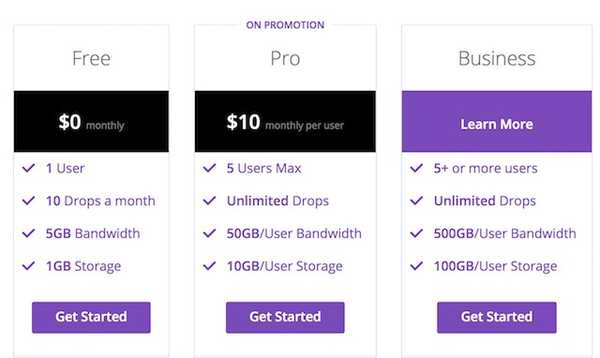
VEJA TAMBÉM: 10 melhores aplicativos do Gerenciador de janelas para Mac
Compartilhe arquivos em segundos com o Droplr
Como você pode ver, o Droplr facilita muito o compartilhamento de arquivos. Além disso, não apenas você pode compartilhar arquivos pequenos, mas também arquivos de até 2 GB. Isso significa que você não precisa mudar de aplicativo durante a maior parte do seu trabalho. O Droplr também facilita bastante a captura e o compartilhamento de capturas de tela e screencasts. Durante todo o meu tempo com computadores, nunca consegui compartilhar arquivos tão facilmente. A única coisa que pode impedi-lo é o preço. No entanto, se o preço não é uma restrição para você, isso pode melhorar muito sua produtividade. Mesmo que você não compre a versão pro, sugiro que você verifique a versão gratuita e decida. Baixe e use o aplicativo e deixe-nos saber sua opinião na seção de comentários abaixo.















